MacOS Mail jest dodatkiem i został opracowany z wieloma przydatnymi jednostkami. Te dodatki są instalowane na różne sposoby. Te, które są dystrybuowane jako pakiety, są łatwe do zainstalowania. po prostu uruchom instalator i zostanie zainstalowany. Niektóre dodatki są dystrybuowane jako aplikacje i są również łatwe do zainstalowania. Jeśli masz dodatek do poczty e-mail, który jest folderem .mailbundle, musisz zainstalować go ręcznie. Zobacz, jak zainstalować dodatek do poczty e-mail w systemie macOS.
Zainstaluj wtyczkę pocztową
Pobierz wtyczkę i rozpakuj ją lub zainstaluj i włącz zainstalowany wolumin. Przeglądaj zawartość woluminu lub folderu, cokolwiek masz. Jeśli zawartość ma folder z rozszerzeniem .mailbundle, musisz przenieść go do folderu aplikacji Poczta.
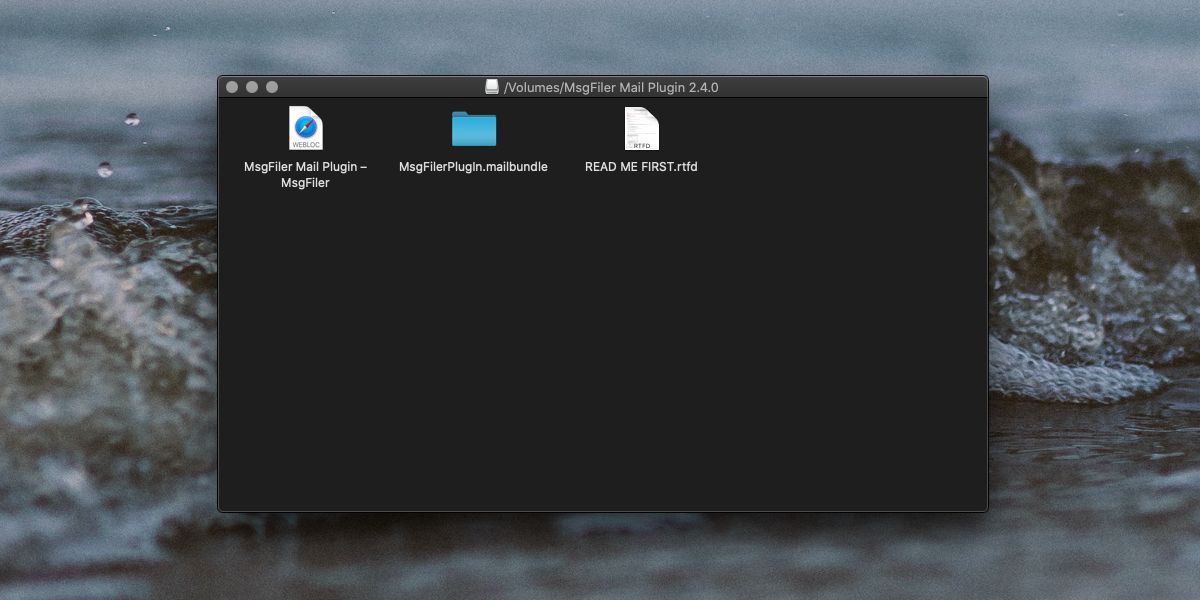
Otwórz Finder i przejdź do folderu Biblioteka użytkownika. Wewnątrz znajdziesz folder o nazwie Poczta. Otwórz to. Wewnątrz powinien znajdować się kolejny folder o nazwie Bundles. Ten folder może nie istnieć. W takim przypadku możesz sam go stworzyć. Kliknij prawym przyciskiem myszy folder Poczta i wybierz Nowy folder z menu kontekstowego. Nazwij pakiety i otwórz je.
Wytnij i wklej folder .mailbundle do folderu Bundle. Wyloguj się i ponownie połącz z komputerem Mac.
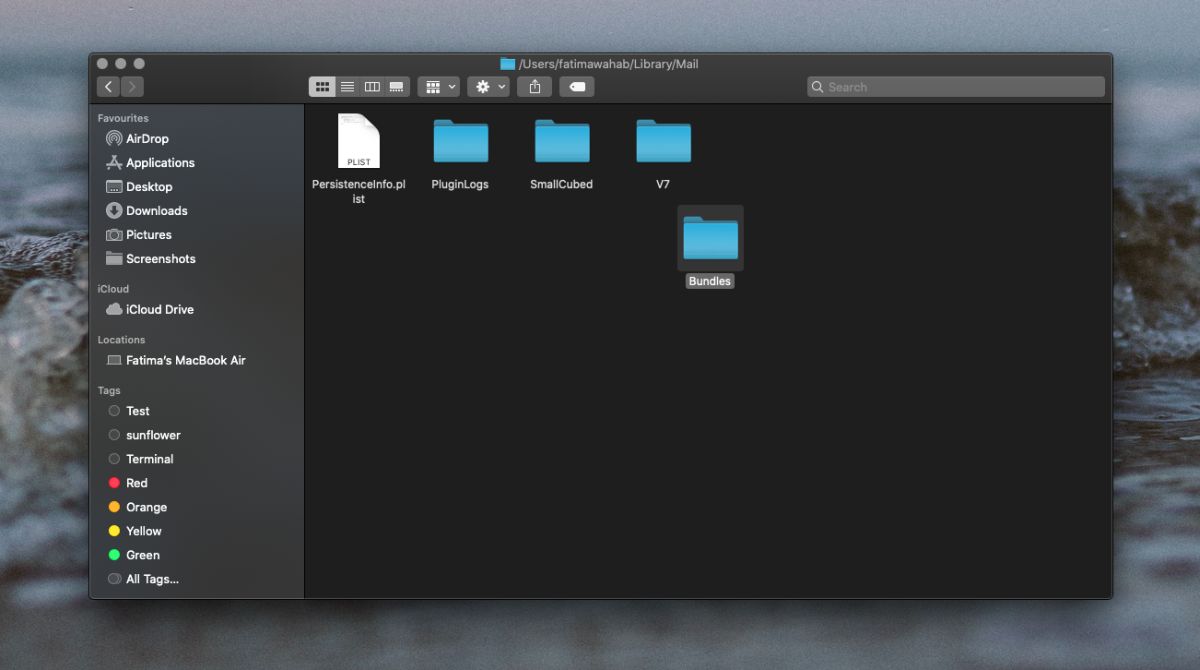
Po ponownym połączeniu się z systemem musisz włączyć dodatek w aplikacji Poczta. Otwórz Mail i przejdź do swoich preferencji. Na karcie Ogólne kliknij przycisk Zarządzaj dodatkami.
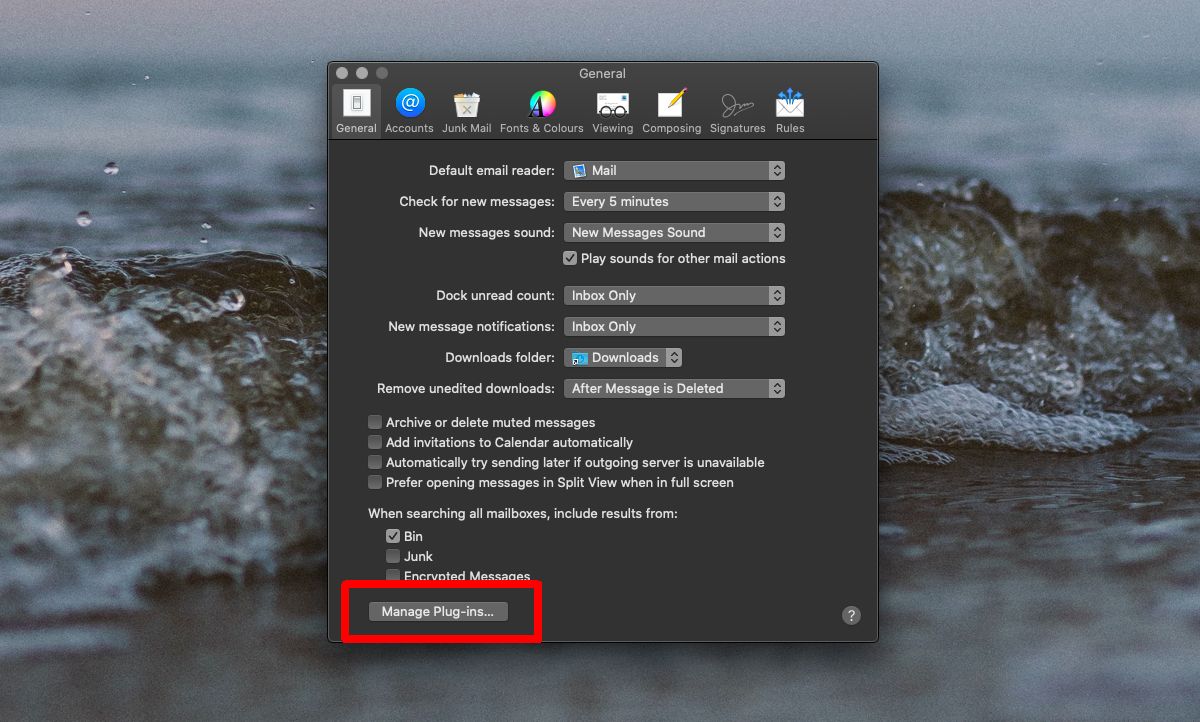
Pojawi się okno ze wszystkimi dostępnymi wtyczkami. Zaznacz pole obok dodatku, który chcesz aktywować, i kliknij przycisk „Zastosuj i uruchom ponownie pocztę”.
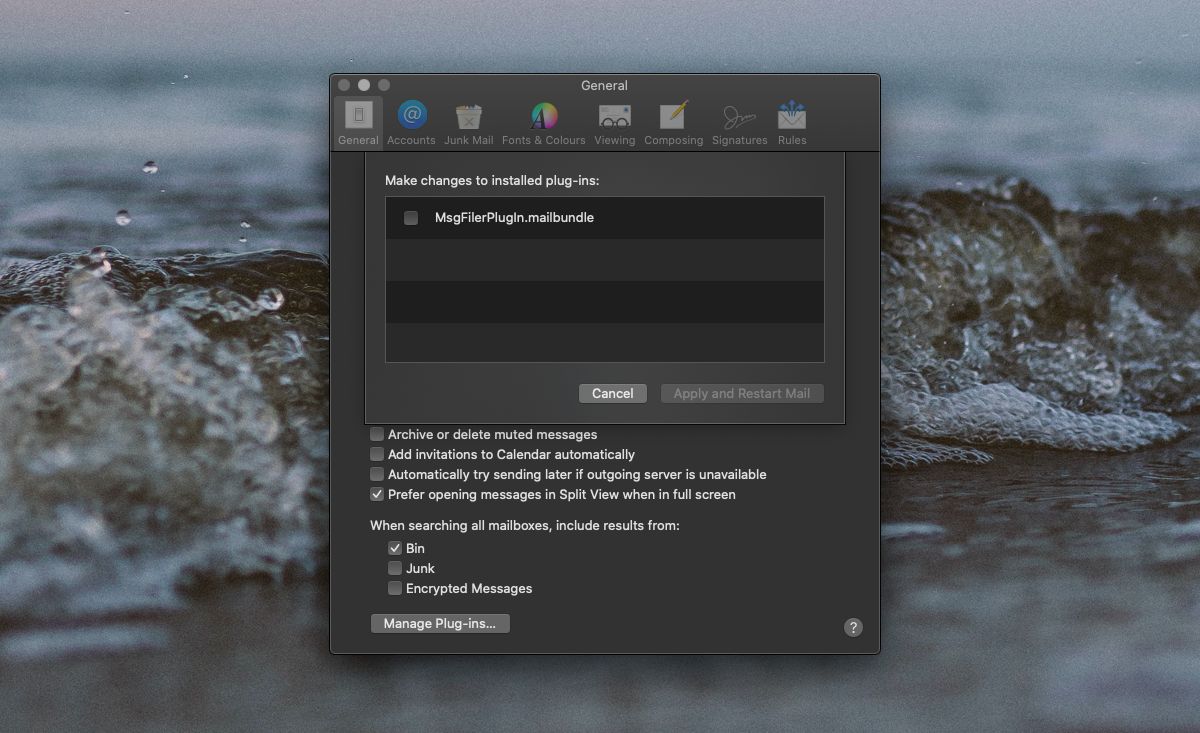
Wtyczki różnią się od siebie. Niektóre działają niewidocznie, np. dodając sortowanie poczty, inne mają własny interfejs. Nie ma ostatecznej listy metod dostępu do dodatku. Po wykonaniu powyższych kroków, aby zainstalować dodatek e-mail, przeczytaj dokumentację, aby zobaczyć, jak działa i w jakich interfejsach czekają na Ciebie zmiany.
Dodatki, podobnie jak aplikacje, również mają ograniczenia zgodności. Upewnij się, że wtyczka, której zamierzasz użyć, jest zgodna z używaną wersją systemu macOS. W niektórych przypadkach, jeśli wersja macOS jest nieco stara, może być konieczne wykonanie dodatkowych kroków (szczególnie w przypadku dodatku), aby działała.
Potrzebować zainstaluj wtyczkę QuickLook ; To prawie podobny proces.